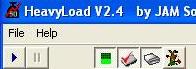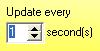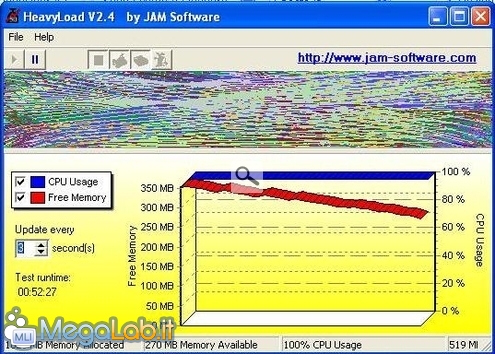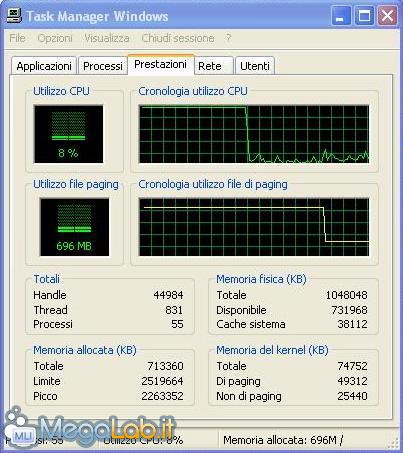Canali
Ultime news

Ultimi articoli
 Le ultime dal Forum |

Correlati
Il pezzo che stai leggendo è stato pubblicato oltre un anno fa.
 La trattazione seguente è piuttosto datata. Sebbene questo non implichi automaticamente che quanto descritto abbia perso di validità, non è da escludere che la situazione si sia evoluta nel frattempo. Raccomandiamo quantomeno di proseguire la lettura contestualizzando il tutto nel periodo in cui è stato proposto. La trattazione seguente è piuttosto datata. Sebbene questo non implichi automaticamente che quanto descritto abbia perso di validità, non è da escludere che la situazione si sia evoluta nel frattempo. Raccomandiamo quantomeno di proseguire la lettura contestualizzando il tutto nel periodo in cui è stato proposto.
È sempre molto interessante scoprire quanto il nostro sistema sia stabile, e come risponda ai test che mettono sotto sforzo i componenti del computer. Oggi vogliamo proporre un programma freeware e standalone di nome HeavyLoad. Si tratta di un'utility che ha il compito di stressare tutte le risorse di un computer, come il processore, la memoria virtuale, l'hard disk ecc. HeavyLoad è disponibile per il download da questo indirizzo, mentre questa è la pagina del produttore. HeavyLoad è compatibile con Windows 98/2000/XP/Vista. Le tecniche che utilizza per mettere sotto sforzo i componenti del sistema operativo sono più di una. HeavyLoad scrive un grande file di test nella cartella dei file temporanei, allocando memoria virtuale e fisica, eseguendo complessi calcoli e disegnando i relativi risultati all'interno della finestra aperta. In questo modo, vengono impegnati l'hard disk, RAM, il processore e la scheda grafica. HeavyLoad permette di scegliere i test da effettuare. Di default sono spuntati i primi tre (elencati poco fa), mentre è disponibile un altro test che, integrando l'utility TreeSize, genera un'attività addizionale. Dopo aver selezionato i test a cui vogliamo sottoporre il nostro sistema, premiamo il primo pulsante a destra raffigurato da un triangolo (il classico simbolo Play). Per fermare il test, invece, premiamo il tasto affianco, rappresentato dal simbolo di Pausa.
L'utility mostra un grafico in cui sono presenti l'uso del processore e la quantità di RAM disponibile. È possibile determinare la frequenza degli aggiornamenti delle statistiche modificando la voce Update Every a sinistra:
Personalmente, dopo poco meno di un'ora di test, mi trovavo con l'uso CPU fisso a 100% e la quantità di RAM disponibile inferiore ai 300 MB. Il mio computer è equipaggiato con un processore AMD Athlon 64 3200+ 2 GHz e 1 GB di RAM. Dopo aver chiuso il programma, il Task Manager riportava un calo in picchiata dell'uso del file di paging e del processore:
Note
Segnala ad un amico |
- Unisciti a noi
- | Condizioni d'uso
- | Informativa privacy
- | La Redazione
- | Info
- | Pressroom
- | Contattaci
© Copyright 2025 BlazeMedia srl - P. IVA 14742231005
- Gen. pagina: 0.26 sec.
- | Utenti conn.: 134
- | Revisione 2.0.1
- | Numero query: 37
- | Tempo totale query: 0.05